Virus Removal „Kattints a folytatáshoz”
Hogyan lehet eltávolítani a vírust „Kattints a folytatáshoz”
Ahhoz, hogy távolítsa el a programot az operációs rendszer Windows XP, Windows Vista vagy Windows 7, kattintson a "Start" gombra. majd kattintson a „Control Panel”. Ha használja a Windows 8. egyszerűen mozgassa az egérmutatót a jobb szélén a képernyőn válassza megkeresi a „Control Panel”. Vagy akkor a jobb gombbal a bal alsó sarokban a funkcionális (korábbi nevén a «Start» gombot), és válassza ki a „Vezérlőpult” onnan.


Nyissa meg a vezérlőpulton. lépjen az „program”, majd a kifejezés „Program eltávolítása” alatta.

Ha használja a Klasszikus nézet kijelző, egyszerűen kattintson a választás „Programok és szolgáltatások”.
Nyitva a telepített programok listájában, távolítsa megkérdőjelezhető szoftver (Sm8mS, DiscountCow, V-Bates, PriceMeter, SupraSavings, NetworkSystemDriver, FreeSoftToday, SearchAssist, ZombieAlert, Wajam vagy bármely más mostanában telepített a számítógépre. Okoz a gyanút).

Ha nem találja az ismeretlen vagy nem kívánatos szoftver a listán, folytassa a következő lépéssel. Ha nem tudja eltávolítani a programot észlelt, a segédprogrammal Revo Uninstaller.
2. lépés: Vegye ki a vírust a böngésző
Internet Explorer böngésző
Akkor visszaállíthatja a böngészőt, és visszatér az eredeti állapotába. Nyissa meg az Internet Explorer. Kattintson a fogaskerék ikonra a jobb felső sarokban a böngészőben, akkor kattintson az „Internet Options”.

[Sociallocker id = »5878" ] az ingatlan böngésző, nyissa meg a»Speciális«fülre, majd kattintson a»Törlés«gombra.



Mozilla Firefox böngésző
Megjegyzés: a régi Firefox profil kerül az asztalra a „Régi Firefox adatok» mappát. Ha az újraindítás nem oldja meg a problémát, akkor visszaállíthatja az információk egy része nem mentette meg a fájlok másolását az új profilt. Ha nincs szüksége erre a mappát, akkor el kell távolítani, mert bizalmas információkat tartalmaz.
A Google Chrome böngésző
Kattintson a „a Chrome-menü” a böngésző eszköztárán, válassza ki a „Tools”, majd kattintson a „Extensions”.


3. lépés: Vegye ki Wartune.r2games.com segítségével AdwCleaner programot
4. lépés: Vegye ki a vírust a Malwarebytes Anti-Malware szabad program.
Malwarebytes Anti-Malware olyan korszerű technológiát felismerni és eltávolítani minden nyomát malware, beleértve a férgeket, trójaiakat, rootkitek, csalások, tájszólás, spyware, és így tovább. Fontos megjegyezni, hogy a Malwarebytes Anti-Malware jól működik együtt anti-vírus szoftver konfliktusok nélkül.
Zárjon be minden megnyitott, majd kattintson duplán az asztalon úgynevezett «MBAM-setup-consumer-2.00.xx». telepítésének megkezdéséhez Malwarebytes Anti-Malware. Ha megjelenik egy párbeszédpanel azzal a követelménnyel, hogy erősítse meg a kezdetét a program, kattintson az „Igen”, és folytassa a telepítést. A megnyíló új ablakban, akkor megjelenik a beállítási varázsló Malwarebytes Anti-Malware, amely biztosítja, hogy a telepítési folyamat.
Telepíteni Malwarebytes Anti-Malware a számítógépén, kövesse az utasításokat, kattintson a „Tovább” gombra.


A telepítés után, a Malwarebytes Anti-Malware automatikusan elindul, és megjelenik egy üzenet, amely szerint frissíteni kell a programot, és hogy a lapolvasó nem működik a rendszer.
Ha frissíteni az alaprendszer és indítsa el a beolvasást, akkor kattintson a gombra «Fix most».
Ezen felül, akkor kattints a «Scan» fülre kattintva «Threat Scan». majd válassza «Scannow».

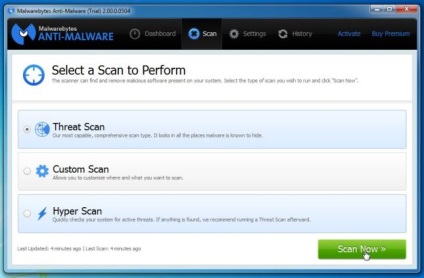
A program elkezdi a frissítések keresését, és ha van, akkor meg kell, hogy kattintson a gombra «Frissítés most«.
Ezután a program a kezdi a rendszert annak érdekében, hogy megtalálják malware számítógépen.

Miután a vizsgálat befejeződik, akkor megjelenik a képernyőn egy lista rosszindulatú programokat. kattintson a gombra «Quarantineall» eltávolítani őket. majd kattintson az „Apply Now”.

Most Malwarebytes Anti-Malware izolátumok az összes érzékelt rosszindulatú fájlok és rendszerleíró kulcsokat. Ha töröl egy fájlt, a program újra kell indítani a rendszert. Ha megjelenik egy üzenet, amely szerint újra kell indítani a számítógépet, engedjék meg, hogy erre. A számítógép újraindítása után, meg kell nyitnia a Malwarebytes Anti-Malware és futtatni egy másik «Threat Scan« szkennelés, hogy nincsenek fenyegetést.

5. lépés: Ellenőrizze a vírusokat használó HitmanPro programot.
HitmanPro - alternatív szkenner, amelynek célja, hogy megmentsék a számítógépet a kártékony programok (vírusok, trójaiak, rootkitek, stb), amelyek a fertőzött számítógép ellenére a biztonsági intézkedések (például anti-vírus szoftver, tűzfal, stb ) ..
HitmanPro tervezték, hogy együtt meglévő biztonsági programok konfliktusok nélkül. Ez ellenőrzi a számítógép gyorsan (kevesebb, mint 5 perc), és nem lassítja a munkát.
Töltse HitmanPro programot. Kattintson duplán «HitmanPro.exe» fájlt (32 bites Windows) vagy a «HitmanPro_x64.exe» (64 bites Windows).
Amikor elkezdi lesz a program üdvözlő képernyő.
Kattintson a «Next» gombra. HitmanPro telepíteni a számítógépre.


HitmanPro azonnal elkezdi beolvasni a számítógépet a rosszindulatú fájlokat.

Amikor elkészült, akkor megjelenik egy lista az összes rosszindulatú programokat. Kattintson a «Next» gombra. hogy eltávolítsa a vírusokat.

A gombra kattintva «aktiválása ingyenes lecense». kihasználni az ingyenes 30 napos próbaverzió, a program és távolítsa el az összes rosszindulatú fájlokat a számítógépről.

Ha a böngésző által termelt tisztítása vírusok nem éri el a kívánt eredményt, és a vírus továbbra is a rendszerben, akkor forduljon a szakértők Yu-Service professzionális számítógép segítségével. A mesterek szakértői számítógép segítségével a primorszkij régióban, vagy bármely más ponton, Budapest és a leningrádi régióban.